为什么excel打开是只读模式 Excel打开文件时提示只读方式的解决方案
更新时间:2023-12-22 10:58:39作者:xtang
在我们日常的办公和学习中,Excel表格的使用频率相当高,然而有时我们会遇到一个令人困扰的问题,那就是当我们打开Excel文件时,它会以只读模式打开,限制了我们对文件的编辑和保存,这个问题可能会让我们感到困惑和烦恼,但幸运的是,有一些解决方案可以帮助我们解决这个问题。接下来我们将探讨一些解决只读模式问题的方法,帮助我们更好地利用Excel软件进行工作和学习。
具体步骤:
1.打开一个电子表格,我们找到“工具”菜单。打开菜单,从中执行“选项”命令;
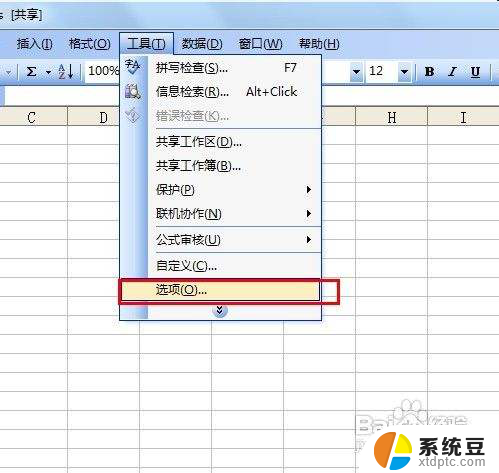
2.在打开的选项对话框中,选择“安全性”选项卡。
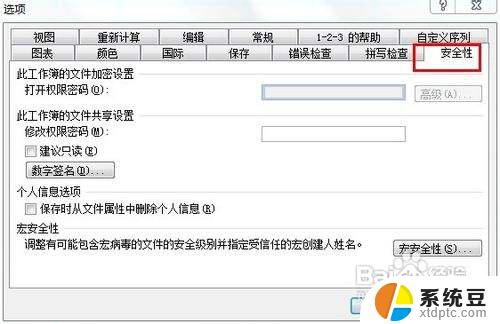
3.在安全性选项卡中, 把“建议只读”前的钩去掉。再单击确定。
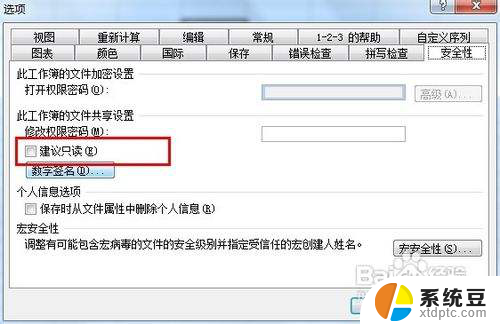
4.保存文档。下次打开时就不会提醒。
以上是为什么Excel打开为只读模式的全部内容,如果需要的话,您可以按照以上步骤进行操作,希望对大家有所帮助。
为什么excel打开是只读模式 Excel打开文件时提示只读方式的解决方案相关教程
- 电脑文件只读 如何解决打开文档提示只读模式的问题
- 为什么电脑每次打开文件都是显示只读 如何打开文档只读模式
- excel打开怎么是兼容模式 Excel打开提示兼容模式怎么解决
- 为什么电脑打开文件显示只读 怎样在打开文档时提示只读状态
- wps设置pdf只读模式 怎么设置PDF文件为只读模式
- wps只读模式怎么解除 wps只读模式解除方法
- 共享文件打开是只读 文件夹共享只读怎么取消
- wps怎么解锁只读模式 wps怎么修改只读模式
- 电脑打开所有文件都是只读 电脑文件夹全部变成只读怎么取消
- wps只读的消除 wps只读模式如何消除
- 美版iphone12pro和国版有什么区别 iphone12pro美版和国行的配置差异
- 怎么关闭百度的无痕浏览 取消百度浏览器无痕浏览的方法
- 查询连接的wifi密码 电脑上查看WIFI密码步骤
- qq输入法符号怎么打 QQ拼音输入法如何打出颜文字
- 电脑屏幕如何锁屏快捷键 电脑锁屏的快捷键是什么
- 打印机脱机如何解决 打印机脱机显示怎么办
电脑教程推荐